Pydio-это облачная платформа для обмена файлами и синхронизации для доступа ко всем данным в любом месте и на любом устройстве. Этот урок о том, как установить Pydio на Ubuntu.
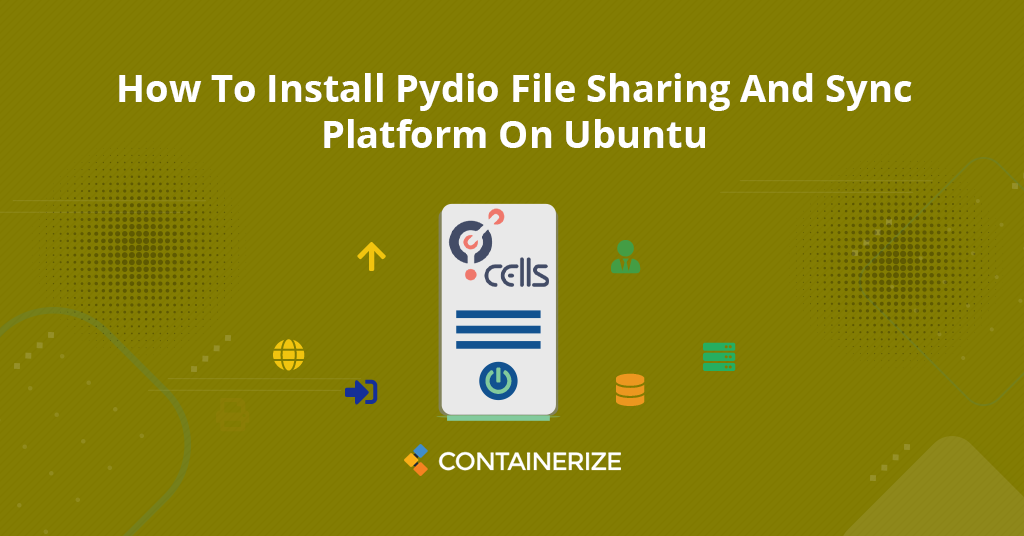
Обзор
Pydio Cells - это программное обеспечение обмена файлами и синхронизацией с открытым исходным кодом. Он предоставляет единую точку доступа ко всему хранилищу данных, и это альтернатива OwnCloud и NextCloud, которая предоставляет услуги хранения, обмен файлами и синхронизацию. Pydio - это корпоративная платформа обмена файлами с открытым исходным кодом, аналогичную Dropbox и другим платформам хранения. Это помогает вам безопасно подключить все ваши файлы и устройства на одной платформе. Pydio Cells-это облачная платформа синхронизации и совместной работы. Это программное обеспечение с открытым исходным кодом работает на вашей личной ИТ -инфраструктуре и помогает вашим сотрудникам защищать и контролировать ваши бизнес -данные. Вы можете синхронизировать свои данные и получить доступ к ним из любого места, используя мобильное приложение, настольное программное обеспечение или веб -браузер с использованием ячеек Pydio. Приложение Pydio Best Sharing File Careing основано на архитектуре микрос обслуживания и написано с использованием языка программирования Golang. Этот учебник поможет вам установить и настроить программное обеспечение для совместного использования файлов и синхронизационную платформу Pydio Self -Hosted в системах Ubuntu LTS.
- Начиная
- Установить сервер ламп
- Установите Pydio на Ubuntu
- Создание базы данных Pydio и пользователя
- Доступ к Pydio в вашем браузере
- Заключение
Шаг 1: Начало работы
Перед установкой необходимо убедиться, что ваша система запускает последние пакеты. Используйте команду ниже, чтобы обновить свой сервер Ubuntu 20.04.
sudo apt-get update -y
sudo apt-get upgrade -y
После обновления всегда рекомендуется перезагрузить ваш сервер для новых изменений, чтобы вступить в силу.
sudo reboot
Шаг 2: Установите сервер лампы
Чтобы настроить Pydio Secure Enterprise File Serving Server и того, как создать частное облако с открытым исходным кодом, нам сначала необходимо настроить работающий сервер LAMP. Если вы уже установили и работали в стеке лампы, пропустите этот шаг, иначе используйте команды последователей, чтобы настроить лампу на вашей системе Ubuntu.
Установить PHP
Вы можете установить PHP в систему Ubuntu или Debian, выполняя команды: sudo apt-get установить Python-Software-Properties Sudo Add-Apt-Repository PPA: Ondrej/PHP Sudo apt-get install -y php php-gd php-curl php-zip php-dom php-xml php-simplexml php-mbsstring {{LINE_34}}
Установить Apache2
Apache является наиболее широко используемым программным обеспечением для веб-сервера с открытым исходным кодом. Затем установите веб -сервер Apache на Ubuntu, запустив: sudo apt-get install -y apache2 libapache2-mod-php {{LINE_38}}
Установить MySQL
Система управления база данных с открытым исходным кодом MySQL является компонентом программного стека программного обеспечения для веб-приложений LAMP и других. Теперь установка MySQL на Ubuntu, работая ниже: sudo apt-get install -y mysql-server php-mysql {{LINE_42}} После завершения установки откройте PHP.Ini Файл конфигурации для редактирования. Используйте свой предпочтительный редактор файлов. Внесите изменения в файл php.ini, как ниже. Откройте два файла и внесите изменения, как показано
sudo vim /etc/php/7.4/apache2/php.ini
Внести следующие изменения
upload_max_filesize = 1G
post_max_size = 1G
output_buffering = off
Сохраните и закройте файл и перейдите к редактированию другого файла php.ini
sudo vim /etc/php/7.4/cli/php.ini
upload_max_filesize = 1G
post_max_size = 1G
output_buffering = off
Шаг 3: Установите Pydio на Ubuntu
Сначала вам нужно добавить лучшее бесплатное бесплатное программное обеспечение для обмена файлами на ваш сервер Ubuntu 20.04, потому что он еще не доступен. Также добавьте систему обмена файлами Pydio Best для Business Public Key и продолжайте обновить системный репозиторий.
echo "deb https://download.pydio.com/pub/linux/debian/ bionic main" | sudo tee /etc/apt/sources.list.d/pydio.list
wget -qO - https://download.pydio.com/pub/linux/debian/key/pubkey | sudo apt-key add -
sudo apt update
Пришло время установить Pydio EFSS и программное обеспечение для обмена документами. Запустите команду, как показано
sudo apt install -y pydio pydio-all
Включить модуль переписывания Apache, используя приведенные ниже команды, перезапустить и включить Apache2
sudo a2enmod rewrite
sudo systemctl restart apache2
sudo systemctl enable apache2
Подтвердите, что служба Apache работает с использованием команды ниже:
sudo systemctl status apache2
Выход должен быть как показано, если установка была выполнена должным образом, показывая, что обслуживание Apache2 работает.
Шаг 4: Создать базу данных и пользователя Pydio
После извлечения кода, теперь давайте создадим базу данных MySQL и учетную запись пользователя для настройки Pydio. Используйте следующий набор команд для входа в MySQL Server для создания Ajaxplorer ShareSync или Pydio Database и пользователя. mysql -u root -p Введите пароль: mysql> создать базу данных pydio; mysql> дайте все на pydio.* to ‘pydio’@’localhost’, идентифицированный ‘password’; Mysql> привилегии промывки; mysql> уйти {{LINE_69}} Затем нам нужно установить Pydio на Ubuntu из веб -интерфейса, чтобы создать частное облако.
Шаг 5: Доступ к Pydio в вашем браузере
Откройте свой браузер и введите URL http: /// pydio. Вы должны увидеть страницу, как показано Pydio Private Cloud File File и программное обеспечение для совместного использования файлов файлов теперь установлено и настроено, пришло время получить доступ к их веб -интерфейсу. Откройте свой браузер и введите URL http: // your -server -ip / pydio. Вы будете перенаправлены на следующую страницу:
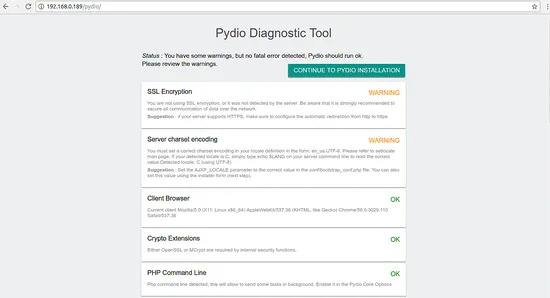
Подтвердите все элементы управления и нажмите кнопку «Продолжить» до установки Pydio . Вы должны увидеть следующую страницу:
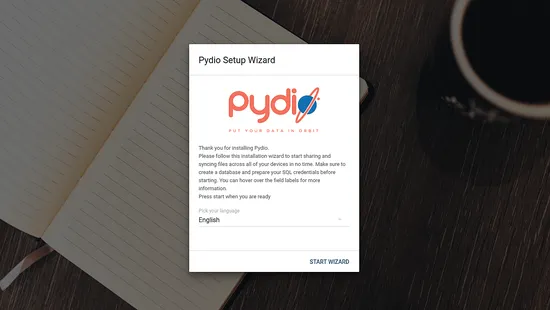
Выберите свой язык и нажмите Начать мастер . Вы должны увидеть следующую страницу:
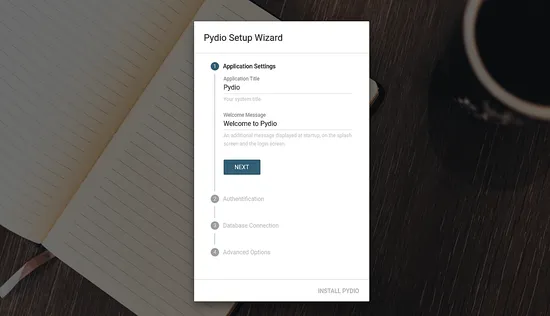
Введите имя программы и приветственное сообщение. Затем нажмите кнопку Далее . Вы должны увидеть следующую страницу:
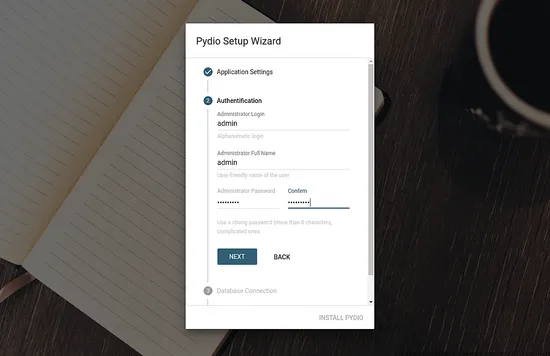
Затем введите свою учетную запись администратора и нажмите кнопку Next . Вы должны увидеть следующую страницу:
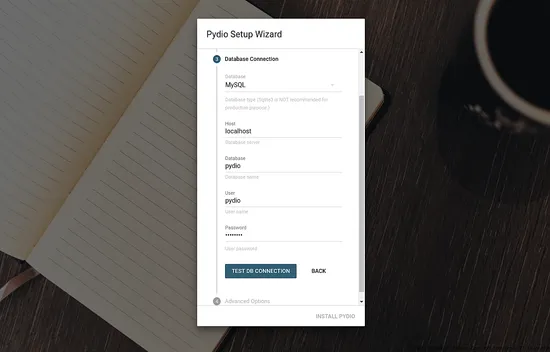
Затем введите данные вашей базы данных, такие как имя базы данных, имя пользователя и пароль. Затем нажмите кнопку Test DB Connection . Вы должны увидеть следующую страницу:
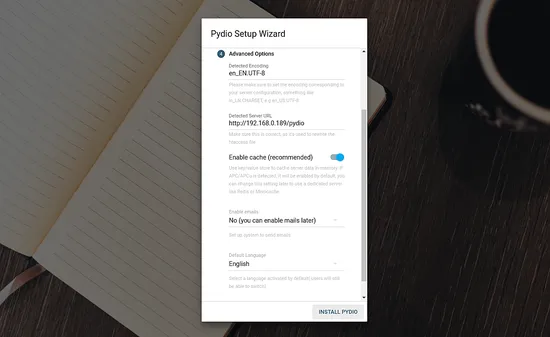
Далее нажмите кнопку «Установить Pydio**». Как только установка была завершена успешно. Вы будете перенаправлены на следующую страницу:
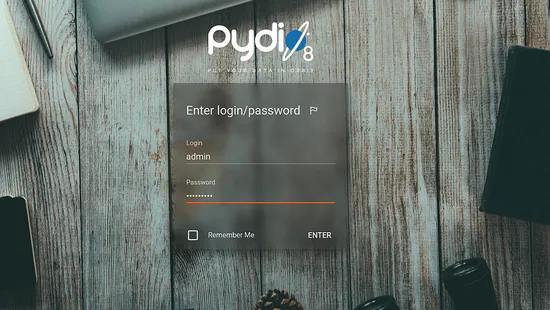
Затем введите свое имя пользователя и пароль для администратора. Затем нажмите кнопку [Enter]. Вы должны увидеть следующую страницу:
Ага! Готово. Теперь вы знаете, как полностью установить программное обеспечение для обмена файлами с открытым исходным исходным кодом на Ubuntu для создания частного облака шаг за шагом, аналогично Dropbox или Google Drive.
Заключение:
В этом уроке вы успешно установили ячейки Pydio с открытым исходным исходным кодом в системе Ubuntu. Вы можете использовать эту статью для создания облачной инфраструктуры для хранения, обеспечения и обмена вашими файлами в облаке самостоятельно. Используйте совместное обмен документами Pydio и лучшее бесплатное приложение для совместного использования файлов, чтобы получить больше контроля над вашими данными и обеспечить эффективное сотрудничество в вашей бизнес -организации. В наших будущих учебных пособиях мы обсудим более интересные темы решений облачного хранения с открытым исходным кодом и инструментов совместной работы по обмену файлами. _ YYOUR может присоединиться к нам на Twitter, LinkedIn и нашей странице Facebook. Какую платформу Cloud_ Open Source _file Share вы используете в Интернете?. Если у вас есть какие -либо вопросы, пожалуйста, свяжитесь с нами]4.
Исследовать:
У нас также есть несколько других статей, касающихся повседневного управления вашим сервером.